如何应对笔记本电脑CPU温度过高问题(降低笔记本CPU温度的有效方法与技巧)
15
2025-07-07
游戏本作为高性能的便携设备,已成为许多游戏玩家的首选。但随着性能的提升,CPU的温度管理也成了一个需要关注的问题。尤其在长时间高负荷运行时,CPU温度可能会迅速攀升,从而影响硬件性能甚至损坏硬件。当游戏本CPU温度过高时,我们应该如何快速降温呢?本文将为你提供一套完整的解决方案。
在解决任何问题之前,了解问题的根源至关重要。CPU温度过高可能由以下原因引起:
通风不良:笔记本电脑的散热孔被灰尘堵塞,导致内部热量无法有效排出。
散热系统老化:散热风扇损坏或散热硅脂干涸,散热效率下降。
高性能游戏负荷:在运行大型游戏时,CPU负载加大,产生大量热量。
环境温度过高:在高温环境下使用电脑,室温升高导致CPU降温困难。
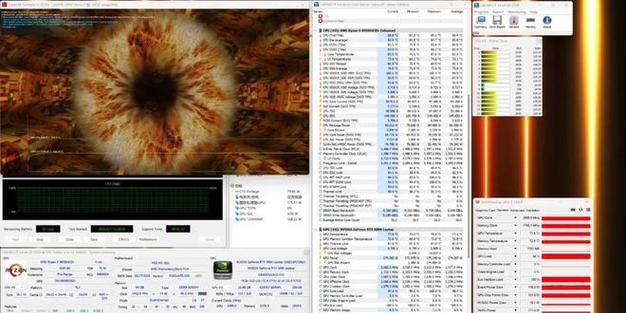
2.1清理灰尘
定期清理笔记本内部的灰尘是降低CPU温度的关键步骤。步骤如下:
1.关闭电源并拔下所有连接线。
2.打开笔记本底部的盖板,露出风扇和散热片。
3.使用压缩空气罐或软刷轻轻清理风扇叶片和散热片上的灰尘。
2.2检查散热系统
确保散热风扇正常运行,散热硅脂没有干裂:
1.观察风扇是否转动平稳,有无异响。
2.如果风扇损坏,及时更换风扇。
3.对于散热硅脂,如果已干裂,可以考虑更换新的散热硅脂。
2.3使用散热底座
散热底座能提供额外的风扇辅助散热,特别是当内置风扇无法提供足够冷却时:
1.选择合适大小的散热底座,确保与游戏本底部紧密贴合。
2.插入电源并启动底座风扇,观察是否有明显降温效果。
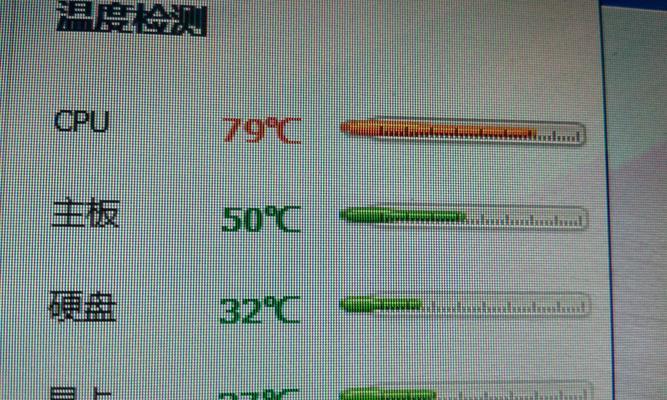
3.1降低CPU负载
在运行游戏或高负荷应用时,可以通过以下方法降低CPU负载:
1.调整电源计划:在系统设置中选择节能或平衡电源计划,避免使用高性能模式。
2.降低游戏设置:适当降低游戏的图形设置,减少对CPU的依赖。
3.2使用笔记本散热软件
使用第三方散热软件监控和管理CPU温度,例如Throttlestop或MSIAfterburner:
1.监视CPU温度,确保其在安全范围内。
2.调整CPU功耗和频率,降低发热量。
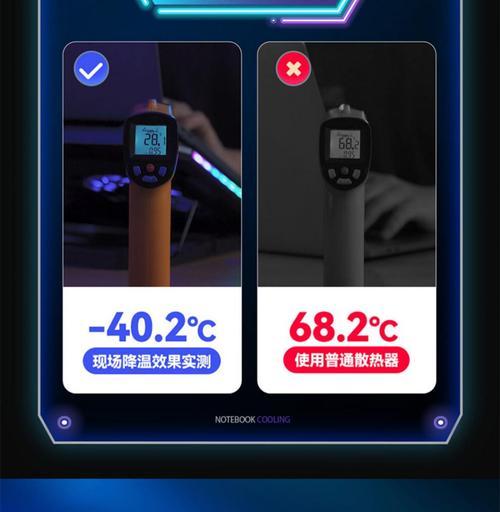
在软件和清理无法解决问题的情况下,可能需要硬件升级或改造:
1.升级散热模块:更换为更高效率的散热模块,如液态散热系统。
2.增强内部结构:在专业人员的指导下改造笔记本内部结构,提升散热能力。
除了以上提到的方法,保持良好的使用习惯也有助于维持CPU温度:
避免在软垫等隔热材料上使用游戏本。
尽量在通风良好的环境下使用电脑。
关闭不必要的后台程序和服务。
6.1温度监控软件推荐
HWMonitor:可实时监控CPU温度和其他硬件指标。
SpeedFan:除了温度监控,还能调整风扇速度。
6.2紧急降温小技巧
当CPU温度达到危险水平时,可以迅速采取以下措施:
关闭电源,让电脑休息一段时间。
使用风扇直接对笔记本散热孔吹风。
6.3温度标准参考
正常情况下,笔记本CPU温度应该低于90°C,理想温度应保持在70°C以下。
CPU温度过高是影响游戏本性能和寿命的重要因素,通过日常的维护、优化和硬件升级,我们能够有效地控制并降低CPU温度。希望本文提供的攻略能够帮助你应对游戏本CPU温度高带来的挑战。通过以上所述,你不仅可以快速降温,还可以保护你的设备免受高温带来的潜在损害。综合以上,希望每位游戏爱好者都能拥有一个清凉舒适的游戏环境。
版权声明:本文内容由互联网用户自发贡献,该文观点仅代表作者本人。本站仅提供信息存储空间服务,不拥有所有权,不承担相关法律责任。如发现本站有涉嫌抄袭侵权/违法违规的内容, 请发送邮件至 3561739510@qq.com 举报,一经查实,本站将立刻删除。